Quelle version de la plate-forme Android est utilisée par mon Samsung Galaxy S8/S8+ ?
Date de dernière mise à jour : sept. 22. 2020
≡ Système d'exploitation mobile Android
Le Samsung Galaxy S8+ fonctionne avec la version 7.0 Nougat de la plate-forme Android.
Les mises à jour du système Android seront téléchargées de façon automatique lorsqu'elles seront disponibles. Il vous sera simplement demandé de valider l'installation (pour s'assurer
que vous et votre appareil sont prêts pour compléter le processus d'installation).
Si vous le jugez nécessaire, vous pouvez vérifier la version de la plate-forme Android installée sur votre téléphone intelligent et la disponibilité d'une mise à jour.
Important : Le service d’assistance de Samsung ne peut faire aucune prédiction concernant
la future date de publication d’une mise à jour.
≡ Vérifiez la version du système Android sur votre appareil
1. À partir de l’écran d’accueil, faites glisser votre doigt vers le bas ou vers le haut pour
afficher toutes les applications.
2. Touchez Paramètres .
.
3. Faites défiler le menu et touchez À propos du téléphone.
2. Touchez Paramètres
 .
.3. Faites défiler le menu et touchez À propos du téléphone.
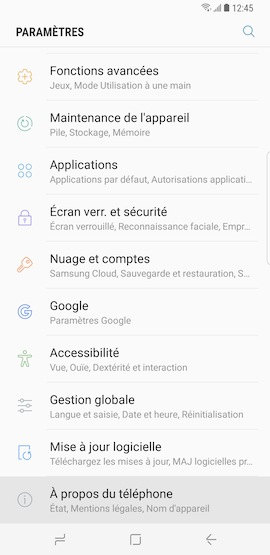
4. Touchez Informations sur le logiciels.
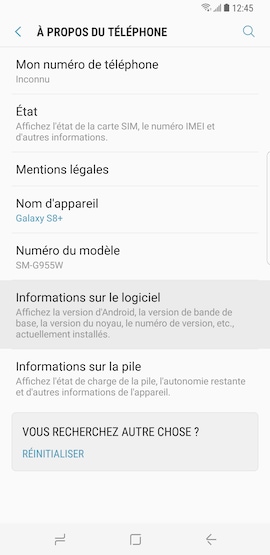
5. La Version Android et la Version de la bande de base vous indiquent la version
du système d'exploitation mobile Android installé sur votre appareil.
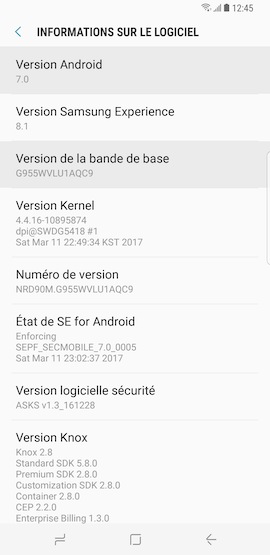
≡ Nos conseils pour l'installation d'une mise à jour
Note : Nous vous conseillons de passer en revue les recommandations ci-dessous avant
de procéder à la mise à jour du système Android.
Avant de mettre à jour la plate-forme Android :
• Assurez-vous que le niveau de charge de la batterie est compris entre 50 et 100%.
• Assurez-vous que votre téléphone intelligent est connectée à un réseau Wi-Fi pour éviter
• Assurez-vous que le niveau de charge de la batterie est compris entre 50 et 100%.
• Assurez-vous que votre téléphone intelligent est connectée à un réseau Wi-Fi pour éviter
les frais additionnels liés à l'utilisation supplémentaire de données mobiles.
• Assurez-vous que votre appareil dispose de suffisamment d'espace de stockage libre
• Assurez-vous que votre appareil dispose de suffisamment d'espace de stockage libre
pour l'installation des nouveaux fichiers.
• Sauvegardez vos données personnelles en utilisant l'application Smart Switch.
• Sauvegardez vos données personnelles en utilisant l'application Smart Switch.
Pendant la mise à jour, nous vous recommandons de :
• Charger le téléphone intelligent en utilisant le chargeur et le câble USB officiels Samsung.
• Ne pas utiliser votre téléphone intelligent et de ne pas appuyer sur les boutons
ou les touches de l'appareil.
• Ne pas mettre votre appareil mobile hors-tension et de ne pas débrancher le câble USB
• Ne pas mettre votre appareil mobile hors-tension et de ne pas débrancher le câble USB
ou le chargeur.
Recherchez des mises à jour pour votre appareil
Mise au point : La disponibilité d'une mise à jour dépend du constructeur de votre appareil
(donc de Samsung) aussi bien que de votre fournisseur de services mobiles.
Tant que Samsung ne la valide pas, un fournisseur ne peut pas proposer une mise à jour
à ses clients.
Mais, une fois validée par Samsung, tout dépend de votre propre fournisseur
de services mobiles : il est le seul qui peut rendre une mise à jour disponible pour ses clients !
Tout dépend des services annexes que le fournisseur de services mobiles veut proposer à ses clients (ce qui est visible au travers des applications pré-installées sur votre appareil mobile).
Faites attention à ce détail avant de choisir un fournisseur de services sans fil.
1. À partir de l’écran d’accueil, faites glisser votre doigt vers le bas ou vers le haut pour
afficher toutes les applications.
2. Touchez Paramètres![Parametres]() .
.
3. Faites défiler le menu et touchez Mise à jour logicielle.
2. Touchez Paramètres
3. Faites défiler le menu et touchez Mise à jour logicielle.
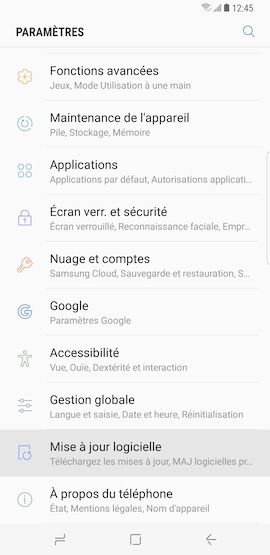
4. Touchez Téléchargement manuel des MÀJ.
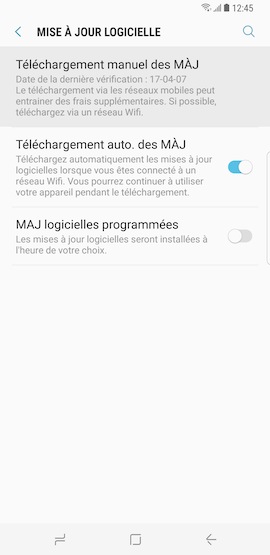
5. Votre appareil est configuré par défaut pour rechercher d'éventuelles mises à jour
du système Android.
Il est donc plus que probable que votre téléphone intelligent vous indiquera que « Les
dernières mises à jour ont déjà été installées ».
Dans ce cas, appuyez sur Retour pour revenir à l'écran precedent.
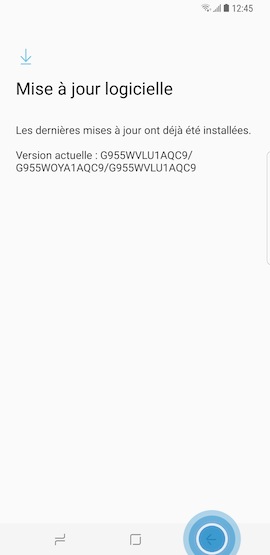
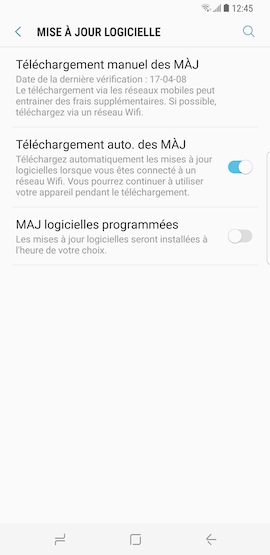
Note :
Si une mise à jour est disponible, suivez les instructions qui s'afficheront à l'écran pour
terminer le processus d'installation (il vous sera simplement demandé de valider la mise à jour, le reste étant géré automatiquement par votre téléphone intelligent).
Il est possible que votre téléphone intelligent s'allume et s'éteigne plusieurs fois pour compléter
la mise à jour du système Android. Le processus peut prendre plusieurs minutes. Vos données personnelles sont préservées pendant la mise à jour et vous y aurez à nouveau accès, une fois le processus d'installation terminé.
Important : Lorsque vous mettez à jour le système Android, il n'est plus possible de revenir
à une version antérieure du logiciel.

Nous vous remercions pour votre commentaire
Veuillez répondre à toutes les questions.